關於 Twitter 所需影片長度的綜合備忘單
當您在 Twitter 上上傳高品質影片時,您可能遇到過這樣的情況,但最終發布的影片品質卻是像素化的。或是平台不讓你上傳影片的時候!這確實讓你很惱火。您可能想知道為什麼會發生這種麻煩。好吧,您可能超出了 Twitter 影片長度要求!現在,這個 Twitter 的影片限制是什麼?繼續閱讀這篇文章來發現 Twitter 影片長度限制!
指南清單
第 1 部分:Twitter 影片長度限制是多少?對您的所有要求 第 2 部分:如何修剪影片以滿足 Twitter 影片長度限制 第 3 部分. 2 種不受 Twitter 影片長度限制上傳長影片的有用方法 第 4 部分:Twitter 影片長度限制常見問題解答第 1 部分:Twitter 影片長度限制是多少?對您的所有要求
除了您之前遇到的那些問題之外,Twitter 有時也會接受您的影片。然而,平台會自動剪切或調整其大小,這肯定不僅會破壞影片本身的質量,還會破壞您對上傳影片的期望。現在您可能可以看到 Twitter 施加的影片長度限制如何影響您上傳的每個影片。現在,不再拖延,這是 Twitter 影片長度限制。
這 最大視頻長度要求 Twitter強加的是 140秒 (2 分 20 秒)。此外,Twitter 影片長度的最低要求限制為 45 秒。一旦超過此影片長度要求,您很可能會遇到特定的問題。
既然您知道 Twitter 的影片長度是多少,您還需要查看 Twitter 要求您遵守的其他強加影片要求。檢查下表!
| 視訊規格 | Twitter 強加的要求 |
| 最大影片長度 | 140秒/2分20秒 |
| 最短影片長度 | 20至45秒 |
| 最大解析度 | 橫向 1920 x 1200,縱向 1200 x 1900 |
| 最低解析度 | 32×32 |
| 縱橫比 | 1:2.39 – 2.39:1 |
| 最大幀率 | 60 幀/秒 |
| 最低幀率 | 40 幀/秒 |
| 最大比特率 | 25兆位元/秒 |
| 影片格式 | MP4(最佳使用影片格式)和 MOV |
| 最大影片檔案大小 | 512 MB 檔案大小 |
第 2 部分:如何修剪影片以滿足 Twitter 影片長度限制
你有它!這些是 Twitter 影片長度限制以及在平台上傳影片之前必須考慮的其他強加要求。現在,如果您的影片超過 Twitter 要求的 2 分 20 秒長度,請讓 4Easysoft全能視訊轉換器 工具幫你修剪!
其集成功能之一是先進的 視訊修剪器。此功能可以將較長的影片剪切成不同的部分。它使您能夠剪切影片的多個片段並在之後合併它們。它注入了可自訂的幀速率、解析度和位元率,您可以使用它們使您的影片符合 Twitter 所需的影片規範!

支援MP4和MOV等影片格式匯出您修剪的影片。
提供一個視訊壓縮器,可讓您根據所需的檔案大小縮小影片大小。
具備視訊增強功能,可用於提高視訊解析度、優化亮度、消除雜訊等。
配備輸出調整選項,可讓您修改輸出的解析度、幀速率和品質。
如何使用 4Easysoft Total Video Converter Tool 修剪影片以滿足所需的 Twitter 影片長度限制:
步驟1下載並安裝 4Easysoft全能視訊轉換器 Windows 或 Mac 電腦上的工具。之後,選擇 工具箱選項卡 並點擊 視訊修剪器 特徵。接下來,勾選新增按鈕匯入要修剪的影片。

第2步然後,移動 開始 和 末端剪刀 的 進度條 到您想要保留的部分。那些未突出顯示的部分將被刪除。您也可以在頁面上輸入特定的開始和結束持續時間 設定開始 和 設定結束 輸入欄位。然後,選擇 添加段 保存保留的影片。執行此操作,直到達到所需的 Twitter 影片長度限制。

步驟3之後,要在這些修剪和保留的影片之間添加自然過渡,請勾選 淡入 和 淡出複選框。對整體設定感到滿意後,點擊 合併為一個複選框 合併所有修剪過的影片剪輯。
步驟4如果您的影片已經符合 Twitter 影片長度 140 秒(2 分 20 秒)的要求,您可以勾選 出口 按鈕儲存剪輯後的影片。
第 3 部分:上傳不受 Twitter 影片長度限制的長影片的有用方法
除了使用視頻修剪器直接修剪視頻之外,您還可以通過其他方式上傳較長的視頻,而無需考慮 Twitter 視頻長度限制。這篇文章提供了兩個您可以遵循的選項。所以,事不宜遲,現在就來探索它們吧!
1.使用Twitter Media Studio
可以幫助您發布長影片的第一個選項是幫助 推特媒體工作室。該平台使用戶能夠管理 Twitter 上的影片並從中獲利。雖然這個平台是專門為那些想在 Twitter 上做廣告的人創建的,但如果你真的想發布長視頻,它是一個不錯的選擇。
除此之外,您在這個平台上可以獲得的好處是,您可以透過添加標題、字幕、修改縮圖、提高品質等來對影片進行重新定義的更改。上傳的影片並發布新的影片。那麼如何使用 Twitter Media Studio 發布不受 Twitter 影片長度限制的長影片呢?以下是您需要執行的步驟。
步驟1訪問 電腦瀏覽器上的 Media Studio 庫 並登入您的 帳戶 在 推特。之後,前往您的 廣告帳戶 並點擊 有創造力的 按鈕位於螢幕上部。然後等待平台為您連接 媒體商店.
第2步接下來,勾選 上傳媒體 按鈕並訪問您要上傳的長影片。然而,即使您可以自由上傳較長的視頻,您也需要確保您的視頻小於 1GB,並且應為 MOV 或 MP4 格式。
步驟3然後,勾選 上傳 按鈕並等待平台完成上傳。完成後,您可以根據自己的喜好編輯影片。編輯影片後,勾選 藍色推文 按鈕,為您的推文撰寫描述,然後點擊 鳴叫 按鈕。
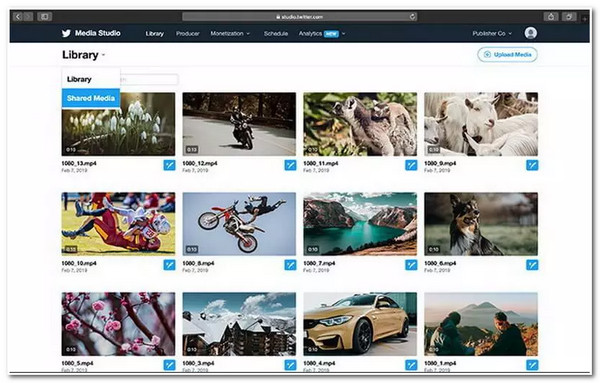
2.利用YouTube鏈接
您可以在不受 Twitter 影片長度限制的情況下上傳長影片的另一種選擇是使用 Youtube。這比第一個選項容易得多,但人們可能會覺得觀看很麻煩。為什麼?因為點擊播放按鈕後,他們會自動重定向到YouTube,而不是像Media Studio那樣立即在Twitter上觀看視頻,他們仍然需要在YouTube上播放。但別擔心;這取決於您的受眾目前使用的 Twitter 版本。
所以,在這種情況下,並不是所有人都會經歷前面提到的麻煩。為此,您只需先在 YouTube 上上傳視頻,複製鏈接,訪問您的 Twitter 帳戶,點擊或單擊帶有羽毛和鋼筆圖標的撰寫按鈕,然後粘貼鏈接!就是這樣!
第 4 部分:Twitter 影片長度限制常見問題解答
-
如果我使用 Twitter Media Studio 發布視頻,該視頻應該多長?
您可以透過使用 Twitter Media Studio 發布最長 10 分鐘的影片。同樣,您還需要確保它的檔案大小為 1GB,並且應為 MOV 或 MP4 格式。
-
可以免費使用 Twitter Media Studio 嗎?
是的,它是免費的!但是,在使用它之前,您首先應該使自己成為 Twitter 的 Amplify Publisher 計劃的成員,然後才能獲得存取權限。
-
我可以透過 YouTube 連結在 Twitter 上發布 15 分鐘的影片嗎?
是的你可以!您可以透過 YouTube 連結在 Twitter 上發布 10 分鐘以上的影片。您只需先將影片發佈到您的 YouTube 頻道上,複製鏈接,然後將其貼上並發佈到您的 Twitter 上即可。
結論
你有它!這是有關 Twitter 視頻長度限制、其他所需視頻規範的綜合信息,以及一個強大的工具和兩個平台,您可以使用它們上傳較長的視頻,而無需考慮視頻長度限制。現在,有了該備忘單,您就可以發布符合 Twitter 所需視頻規範的視頻,並避免可能發生的情況破壞視頻的外觀和品質。如果您的影片包含不需要的部分,請讓 4Easysoft全能視訊轉換器 工具為您消除它們!該工具融入了視訊修剪器,您可以使用它來修剪影片的各個部分,直到它符合 Twitter 影片長度限制。如果您想了解更多關於該工具的信息,請訪問該工具的官方網站以了解更多信息!


